1、去官网下载Linux版本的jdk8
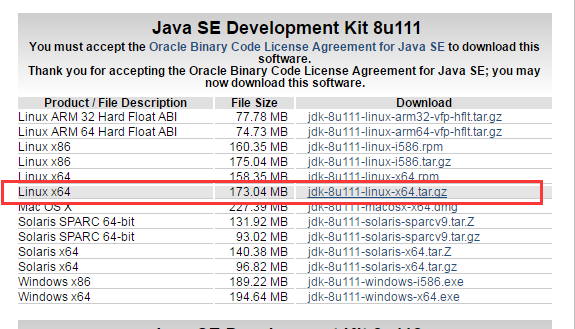
2、进入ags,把tar.gz的压缩包拷贝到用户下指定目录java,然后解压
mkdir /home/ags/java
tar -zxv -f jdk-8u111-linux-x64.tar.gz
3、用root用户,配置Java环境变量,注意不要复制,自己敲出来
//使用vi编辑器打开系统环境变量文件 vi /etc/profile //打开后按下 i 键进入编辑状态 //在最后输入以下命令 ,注意:分割使用冒号,不是分号 JAVA_HOME=/home/ags/java/jdk1.8.0_152 CLASSPATH=.:$JAVA_HOME/lib/dt.jar:$JAVA_HOME/lib/tools.jar PATH=$JAVA_HOME/bin:$PATH export JAVA_HOME CLASSPATH PATH //完成后,按下Esc键,并按下shift+;,输入 wq 保存退出
//保存成功后,输入以下命令使配置立即生效 source /etc/profile
4、root用户下,验证是否安装成功
我们可以使用以下命令检查是否安装正确
java -version
成功后显示如下信息
java version "1.8.0_152" Java(TM) SE Runtime Environment (build 1.8.0_111-b14) Java HotSpot(TM) 64-Bit Server VM (build 25.111-b14, mixed mode)
5、下载comcat8的压缩包

6、ags用户下,建comcat的文件夹,然后把压缩包拷贝进去,然后解压
mkdir /home/ags/comcat8 //解压到当前目录 tar -zxv -f apache-tomcat-8.5.8.tar.gz
7、用root用户,配置comcat环境变量
//打开系统环境变量配置文件 vi /etc/profile //按下 i 键进入编辑状态 //在最后输入以下命令 # first tomcat # CATALINA_BASE=/home/ags/tomcat8/apache-tomcat-8.5.8 CATALINA_HOME=/home/ags/tomcat8/apache-tomcat-8.5.8 TOMCAT_HOME=/home/ags/tomcat8/apache-tomcat-8.5.8 export CATALINA_BASE CATALINA_HOME TOMCAT_HOME //按下Esc键,之后按下shift+;,输入wq!保存退出
8、修改conf/serever.xml修改端口信息
9、ags用户下,启动comcat:
//进入comcat的bin路径 cd /home/ags/tomcat8/apache-tomcat-8.5.8/bin //启动tomcat ./startup.sh
10、使用root用户,comcat开机启动设置
创建和修改服务脚本
cp -p /usr/local/tomcat/bin/catalina.sh /etc/init.d/tomcat
vim /etc/init.d/tomcat
在第二行加入以下内容:
# chkconfig: 112 63 37 # description: tomcat server init script # Source Function Library . /etc/init.d/functions JAVA_HOME=/usr/local/jdk1.6.0_23/ CATALINA_HOME=/usr/local/tomcat
保存文件后执行以下操作:
chmod 755 /etc/init.d/tomcat chkconfig --add tomcat chkconfig tomcat on
11、测试comcat,建一个test.jsp,测试服务
<html><body><center> Now time is: <%=new java.util.Date()%> </center></body></html>